Base SAP - Administration des clients SAP
Voyons d'abord ce qu'est un client avant de passer à l'administration client SAP.
Un client est utilisé dans le système SAP pour une connexion multiple sur une seule instance. Vous pouvez créer plusieurs clients sur une seule instance. Il fournit également la sécurité des données dans laquelle un utilisateur avec un client ne peut pas voir les données de l'autre utilisateur avec un autre client. De plus, il n'est pas nécessaire d'installer le logiciel pour chaque utilisateur.
Avantages du concept client
Le concept client présente les avantages suivants -
Vous pouvez partager les mêmes ressources entre plusieurs utilisateurs.
Vous pouvez gérer le paysage du système SAP en créant plusieurs clients pour l'équipe DEV, QA et PROD.
Vous pouvez partager votre système SAP avec un grand nombre d'utilisateurs.
Vous pouvez créer des clients dans le système SAP de 000 à 999.
Le système SAP est livré avec les trois clients standard suivants -
000 Client - Ceci est appelé client maître et est disponible lorsque vous installez le système R / 3.
001 Client- Ce client est une copie de 000 clients incluant la société de test. Ce client est utilisé pour créer de nouveaux clients normalement.
066 Client - Cela s'appelle SAP Early watch et est utilisé pour les analyses de diagnostic et le service de surveillance dans le système SAP.

Étapes de création d'un nouveau client dans SAP
Suivez ces étapes pour créer un nouveau client dans le système SAP -
Step 1 - Commencez par utiliser le code de transaction - SCC4

Step 2 - Pour créer un nouveau client, entrez les détails ci-dessous après avoir cliqué sur Nouvelles entrées.
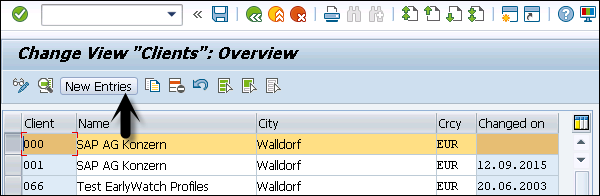
- Numéro et nom du client
- City
- Monnaie, rôles
Step 3 - Entrez vos données spécifiques au client et définissez l'autorisation pour les clients selon vos besoins et cliquez sur Enregistrer.
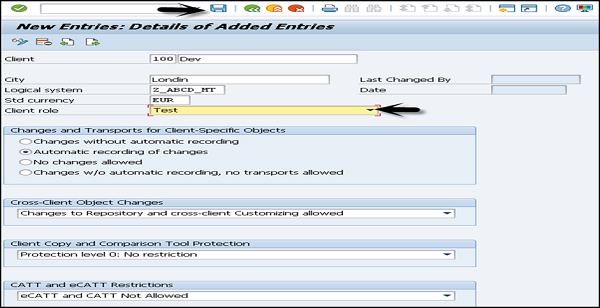
Step 4 - Maintenant, si vous allez dans la liste des clients d'affichage, la transaction SCC4> Affichage> Nouveau client sera ajoutée.

Système local et distant
Vous pouvez également créer une copie des clients existants entre les ID système local et distant.
Suivez ces étapes pour créer une copie des clients existants -
Step 1 - Pour créer une copie d'un client dans le SID local, le code de transaction est SCCL.
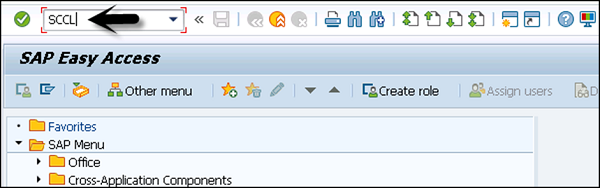
Step 2 - Entrez les détails suivants -
Sélectionnez le profil souhaité, saisissez le client source et saisissez une description.
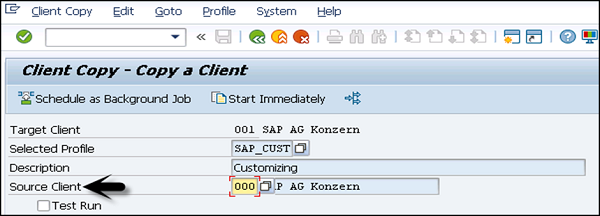
Step 3 - Par défaut, la copie client est exécutée en un seul processus et vous pouvez répartir la charge de travail sur plusieurs processus pour réduire le temps de copie.
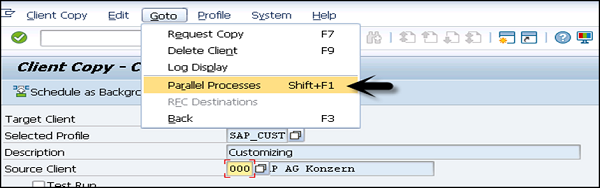
Step 4- La copie d'un client peut prendre plus de temps. Par conséquent, ce processus peut être exécuté en tant que travail d'arrière-plan.
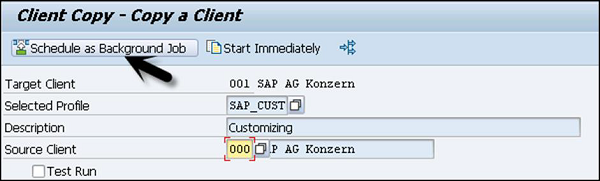
Step 5 - Pour vérifier les journaux, le code de transaction - SCC3 peut être utilisé.
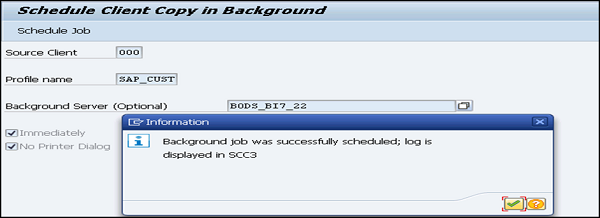
Système à distance
Vous pouvez créer une copie du client dans le système distant à l'aide du code de transaction - SCC9. Ce système utilise la connexion RFC approuvée SM59.
Entrez les détails comme nous le faisons pour la copie du client local et vous pouvez sélectionner une option pour exécuter la copie en arrière-plan.
Pour vérifier les journaux, le code de transaction - SCC3 peut être utilisé.

Importer / Exporter
Il est toujours recommandé d'utiliser l'option d'importation / exportation pour la copie client lorsque la taille de la base de données est grande.
Suivez ces étapes pour export a client -
Step 1- Connectez-vous au système cible et créez une entrée pour le nouveau client cible à l'aide du code de transaction - SCC4. Pour effectuer une exportation pour transférer des fichiers de données vers la mémoire tampon d'importation du système cible, utilisez le code de transaction - SCC8.
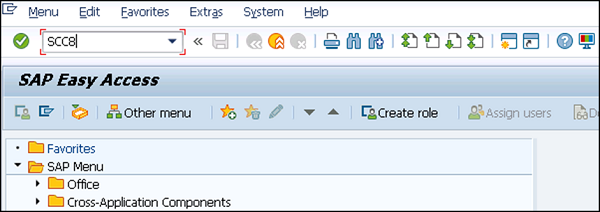
Step 2- Sélectionnez le profil et le système cible. Vous pouvez planifier le processus d'exportation en arrière-plan. Selon le type d'exportation, il crée plusieurs demandes de transport dans les domaines suivants -
- Pour contenir les données cross-client.
- Pour contenir les données dépendantes du client.
- Pour contenir certaines données dépendantes du client.
Maintenant, suivez ces étapes pour importer un client -
Step 1 - Pour importer un client, utilisez le code de transaction - STMS_IMPORT, vous verrez la file d'attente d'importation.

Step 2- Sélectionnez les demandes de transport pour exécuter le processus d'importation généré à partir de l'opération d'exportation. Une fois l'importation terminée, vous pouvez utiliser le code de transaction - SCC7 pour terminer la phase de post-importation. Vous pouvez vérifier les journaux d'importation à l'aide du code de transaction - SCC3.
Supprimer un client
Suivez ces étapes pour supprimer un client dans le système SAP.
Step 1- Utilisez le code de transaction - SCC5 comme ci-dessous. Accédez à SAP Easy Access et exécutez la transaction.
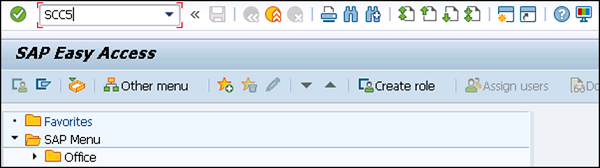
Step 2- Sélectionnez le client à supprimer. Vous pouvez sélectionner> supprimer en arrière-plan ou démarrer immédiatement. La table T000 contient toutes les entrées client créées à l'aide de la transaction SCC4. Vous pouvez également choisir de supprimer l'entrée de table pour le client.
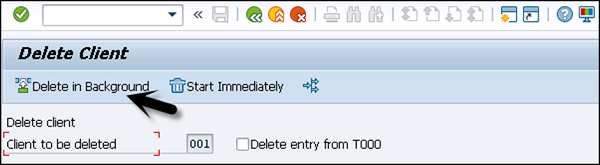
Step 3 - Lorsque vous sélectionnez démarrer immédiatement, la fenêtre suivante s'affiche.
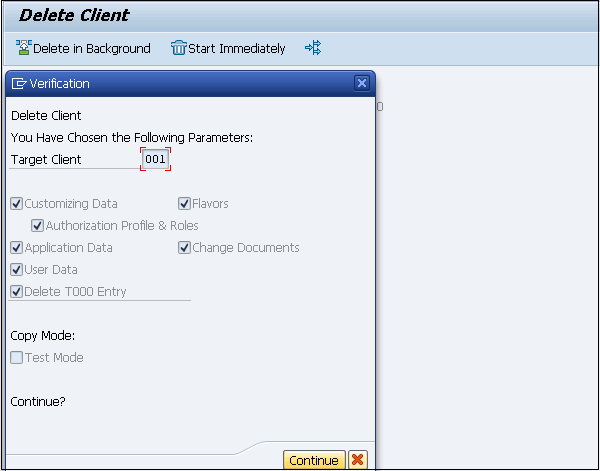
Step 4 - Cliquez sur Continuer pour terminer la suppression.